如何用 Google TV 连接和设置 Chromecast:综合指南
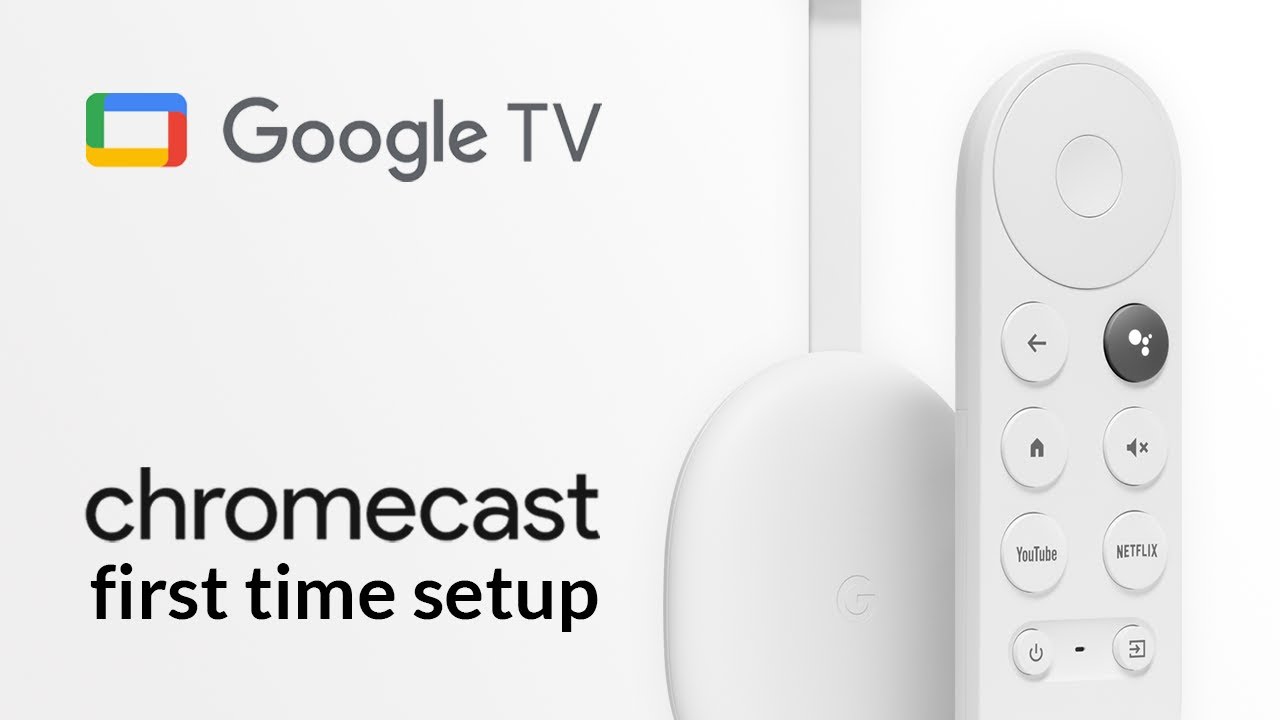
欢迎光临!在本教程中,您将学习如何毫不费力地连接和设置您的 带有 Google TV 的 Chromecast 📺.让我们进入正题!🚀
步骤 1:将 Chromecast 连接到电视机
首先使用 HDMI 和电源线将 Chromecast 连接到电视。将电源线插入电源插座🪔。打开电视,如果电视不能自动识别 Chromecast,请使用遥控器 🎛 导航到相应的 HDMI 端口。
步骤 2:初始遥控设置
首次使用时,您需要连接遥控器。同时按下返回键和主页键约三秒钟,即可配对。现在,需要选择语言和安装方式🌐。
步骤 3:使用 Google Home 应用程序进行设置
在本指南中,我们将重点介绍使用谷歌家庭应用程序(Google home app)进行设置。在此下载).该应用程序可通过智能手机键盘📱实现快速导航。
授予网络和蓝牙权限,以便应用程序能找到你的 Chromecast。如果您已在移动设备上登录 Google,您的帐户就会显示出来供您选择。如果没有,则需要先登录 🚪 。
为 Chromecast 选择或创建一个主页,然后点击下一步。然后,应用程序会扫描网络上的 Chromecast。找到 Chromecast 后,再次按下一步,让应用程序使用摄像头扫描电视屏幕上的二维码📸。
经过短暂的连接时间后,您就可以连接并开始设置过程了。
步骤 4:接受条款并设置房间分配
同意 Google 服务条款,并为您的 Chromecast 选择或创建一个房间。如果您有多个 Chromecast 🏠,这有助于整理您的设备。
接下来,选择要连接 Chromecast 的 Wi-Fi 网络并输入密码🔐。如果想获得个性化的剧集和电影推荐,请使用 Google 账户登录。
请注意,收集与您的偏好和使用情况有关的数据是为了实现个性化,但这些数据可以根据需要停用。
步骤 5:语音命令和录音
一些语音命令在使用语音遥控器时非常有用。您还可以使用内置搜索功能,在不同的应用程序中查找节目和电影🗣🎬。为实现个性化使用,您可以录制自己的语音,这样 Chromecast 就会专门对您作出回应。
选择你喜欢的流媒体提供商,这样你喜欢的流媒体应用程序就会直接安装📥。
步骤 6:其他功能
设置环境模式可以增强视觉效果,您可以选择屏幕保护程序:谷歌照片或艺术作品。如果是后者,您可以选择艺术类型🎨。
如果你喜欢 Google 发送的促销邮件,请注册;如果不感兴趣,请选择 "不,谢谢"✉️。完成所有这些设置后,将显示一个摘要。确认后,点击 "完成 "即可完成智能手机上的设置🎉。
步骤 7:最后完成安装
请记住,即使您不使用该应用程序,Chromecast 在设置后仍可正常运行。如果你想删除应用程序,也可以删除。你将看到的下一个屏幕是电视上的最终布局。
您还可以使用遥控器控制电视音箱或 AV 接收器。您可以调节音量,打开或关闭电源🎚。通过选择设备类型和制造商,然后进入下一步,设置遥控器选项将帮助您完成这些操作。
成功设置电源按钮后,安装就完成了,你的 Chromecast 就可以开始使用了!尽情享受吧
结论: 🏁
这样,你的 Chromecast 和 Google TV 就设置好了!现在,你可以坐下来,吃点爆米花🍿,直接进入你最喜欢的连续剧和电影。享受你新配置的科技涅槃吧!🎬🕹️
常见问题
什么是带有 Google TV 的 Chromecast?
带有 Google TV 的 Chromecast 是一种可插入电视使用 Netflix 和 YouTube 等流媒体服务的设备。它还能让你使用谷歌助手通过语音控制电视。
在 Google TV 上使用 Chromecast 需要什么?
要在 Google TV 上使用 Chromecast,你需要一台带有 HDMI 端口、WiFi 连接和 Google 账户的电视。
如何将带有 Google TV 的 Chromecast 连接到电视?
将 Chromecast 插入电视的 HDMI 插槽,连接到 WiFi 网络,然后按照屏幕上的设置说明进行操作。
如何将 Google Assistant 与 Chromecast 和 Google TV 一起使用?
设置好 Chromecast 后,按下 Chromecast 遥控器上的助手按钮,然后对着麦克风说话。
我可以用手机作为 Chromecast 和 Google TV 的遥控器吗?
是的,您可以通过 Google Home 应用程序用手机控制带有 Google TV 的 Chromecast。
能否在没有密码的情况下将带有 Google TV 的 Chromecast 连接到 WiFi 网络?
不行,您的 WiFi 网络必须有密码。带有 Google TV 的 Chromecast 不支持开放式 WiFi 网络。
在没有网络连接的情况下,可以将 Chromecast 与 Google TV 结合使用吗?
不,Chromecast 设备需要互联网连接才能串流内容。
可以通过 Google TV 在 Chromecast 上使用 VPN 吗?
是的,您可以在 Chromecast 和 Google TV 上使用 VPN。
可以将带有 Google TV 的 Chromecast 连接到电脑吗?
带有 Google TV 的 Chromecast 主要用于连接电视,但也可以将电脑屏幕投射或镜像到电视上。
如何将手机屏幕镜像到 Chromecast?
你可以使用 Google Home 应用程序将手机屏幕镜像到 Chromecast。点按 Chromecast 的名称,然后点按 Cast my Screen。
可以用 iPhone 在 Google TV 上使用 Chromecast 吗?
是的,你可以将 iPhone 与 Chromecast 和 Google TV 结合使用,但需要使用 Google Home 应用程序进行设置和传输内容。
如何通过 Google TV 在 Chromecast 上下载应用程序?
你可以通过 Google Play Store 在带有 Google TV 的 Chromecast 上下载应用程序。
带有 Google TV 的 Chromecast 支持哪些音频格式?
带有 Google TV 的 Chromecast 支持杜比数字、杜比数字增强和杜比全景声。它还支持立体声和 e-AC-3(支持缩混至立体声)。
Chromecast 与 Google TV 4K 兼容吗?
是的,配备 Google TV 的 Chromecast 支持 4K 分辨率。
可以在 Google TV 上使用带有 Chromecast 的通用遥控器吗?
带有 Google TV 的 Chromecast 自带遥控器,但如果支持 HDMI-CEC,也可以使用通用遥控器。
如何通过 Google TV 重置 Chromecast?
您可以通过 Google TV 重置 Chromecast,方法是进入设置并选择重置。
Chromecast 和 Google TV 可以使用哪些语音命令?
您可以要求 Google Assistant 播放内容、暂停、继续、停止、向前或向后跳转、控制音量,甚至打开应用程序。
使用 Google TV 可以在 Chromecast 上串流哪些服务?
使用带有 Google TV 的 Chromecast,您可以串流 Netflix、YouTube、Amazon Prime Video、Disney+、HBO Max、Hulu 等服务。
我可以用 Google TV 在 Chromecast 上玩游戏吗?
是的,您可以用 Google TV 在 Chromecast 上玩游戏。Google Play 商店提供了一系列游戏。
能否将蓝牙设备连接到带有 Google TV 的 Chromecast?
是的,带有 Google TV 的 Chromecast 具有蓝牙功能,可以连接兼容设备。
可以通过 Google TV 在 Chromecast 上观看直播电视吗?
是的,如果您有提供直播电视的流媒体服务,您就可以观看直播电视;如果您订阅了 YouTube TV,也可以使用 "直播 "选项卡观看直播电视。
带有 Google TV 的 Chromecast 有网络浏览器吗?
不,带有 Google TV 的 Chromecast 的核心功能不包括网络浏览器。不过,可以侧载浏览器。
可以将多个 Google 账户连接到带有 Google TV 的 Chromecast 吗?
是的,您可以通过 Google TV 将多个 Google 账户链接到 Chromecast。
可以在任何电视上将 Chromecast 与 Google TV 结合使用吗?
是的,只要电视有 HDMI 端口。
带有 Google TV 的 Chromecast 是否需要电源插座?
是的,带有 Google TV 的 Chromecast 需要连接到电源插座上。
我可以通过 Google TV 在 Chromecast 上设置家长控制吗?
是的,您可以通过 Google TV 在 Chromecast 上设置家长控制。
如何停止通过 Google TV 向 Chromecast 传输内容?
点击设备上的 "Cast "图标,然后选择 "Stop casting",即可停止播放。
我能用 Google TV 将 MacBook 的屏幕投射到 Chromecast 上吗?
是的,你可以使用 Google Chrome 浏览器将 MacBook 屏幕投射到带有 Google TV 的 Chromecast 上。
Chromecast 和带有 Google TV 的 Chromecast 有什么区别?
它们的主要区别在于,带有 Google TV 的 Chromecast 有用户界面和遥控器。简单的 Chromecast 依靠移动设备控制内容,没有屏幕菜单。
在 Google TV 上使用 Chromecast 是否需要订阅?
在 Google TV 上使用 Chromecast 不需要订阅,但您需要订阅您希望访问的流媒体服务,如 Netflix 或 Hulu。
 ping.fm
ping.fm 